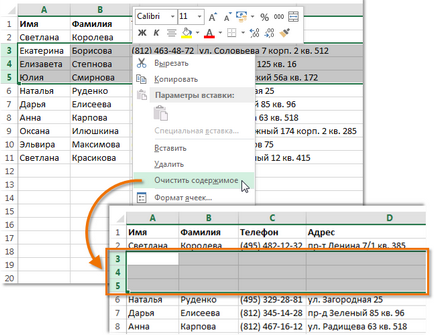Excel 2018 вложка и изтриване на редове и колони в Excel
При работа с Excel, можете свободно да се вмъкват нови редове и колони в работния лист, а дори и да ги изтриете, ако е необходимо, например, когато данните са остарели. В този урок ще разгледаме как да добавите редове и колони в работния лист и как да ги премахнете.
По време на работата с работна книга на Excel може да бъде необходимо, за да вмъкнете нови редове и колони в работния лист или да изтриете ненужни. Excel ви позволява да вмъкнете нови редове и колони в таблицата, а общият им брой не се променя и остава неподвижен. Например, ако поставите нова колона, тя ще доведе до факта, че останалите колони ще се преместват надясно, а вторите просто изтрити.
Поставяне на редове в Excel
- Маркирайте заглавния ред, над който искате да вмъкнете нов. Например, за да вмъкнете нов ред между редовете 7 и 8, изберете линията 8.
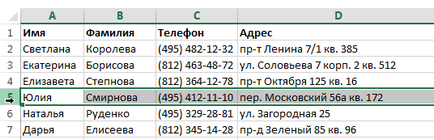
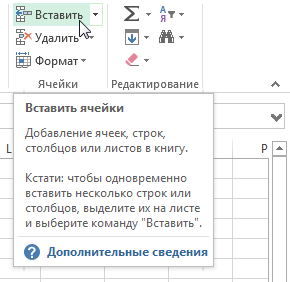
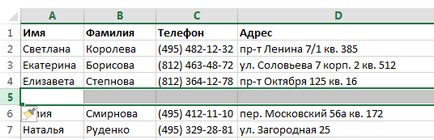
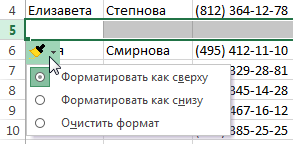
Поставете колони в Excel
- Маркирайте заглавието колона отляво на мястото, където искате да вмъкнете нов. Например, ако искате да вмъкнете нова колона между колони D и E, изберете колоната Е.
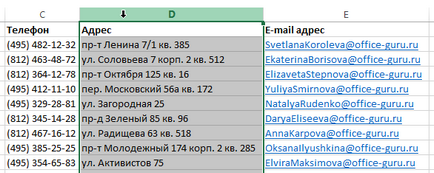
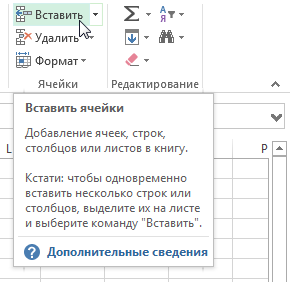
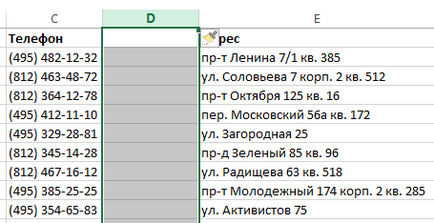
Когато поставите редове и колони в Excel, обсъдената преди метод, се уверете, че изберете всички тях, като кликнете върху заглавието. Ако това не е така, командата за поставяне само ще добави нови клетки.
Изтриване на редове в Excel
В Excel е лесно достатъчно, за да се отстранят всички низ, че не е необходимо да стане с течение на времето.
- Изберете редовете, които искате да изтриете. В този пример, ред 6, 7 и 8.
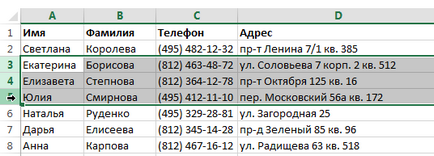
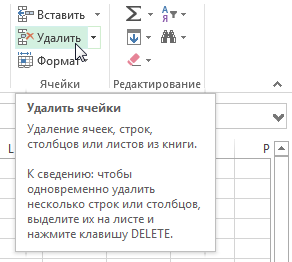
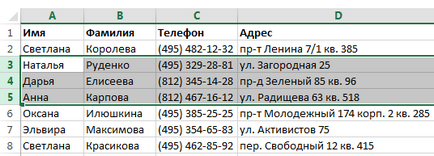
Изтриване на колони в Excel
- Изберете колоната, по която искате да изтриете. В този пример, колона E.
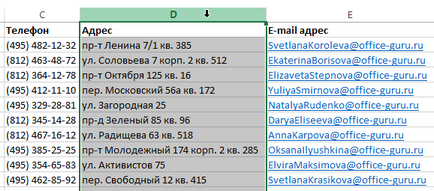
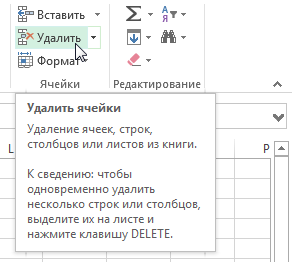
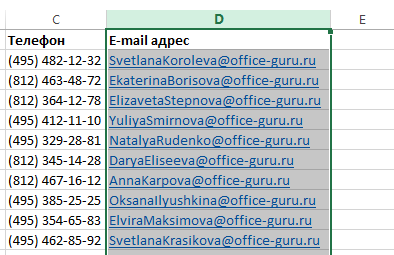
Важно е да се разбере разликата между премахването на редове (колони) и премахването на съдържанието му. Ако просто искате да изчистите съдържанието, а след това щракнете с десния бутон върху заглавната част и от контекстното меню изберете Clear съдържанието. Цялото съдържание на избраните редовете и колоните ще бъдат изчистени, а самите те не се изтриват.